Увімкнення екранної клавіатури на вашому комп’ютері з ОС Windows дає вам можливість використовувати комп’ютер у режимі планшета. Цей параметр може бути корисним, якщо клавіша на фізичній клавіатурі не працює, і вам потрібно трохи попрацювати. Хороша новина полягає в тому, що ввімкнути цю функцію швидко й легко, але є кілька способів увімкнути її. Якщо у вас виникли проблеми з одним, ви завжди можете спробувати інший. Ви також побачите, як персоналізувати клавіатуру за допомогою всіх доступних кольорів.
Як увімкнути екранну клавіатуру в Windows 11
Давайте почнемо з найпростішого способу доступу до параметра ввімкнення екранної клавіатури. Вам потрібно буде отримати доступ до налаштувань. Швидкий спосіб - натиснути клавіші Windows і I. Або ви можете клацнути піктограму «Пуск» Windows, а потім Налаштування додаток Увійшовши в налаштування, перейдіть до Персоналізація, а потім Панель задач.
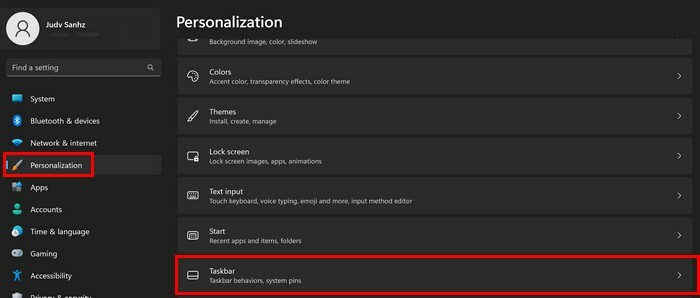
На наступній сторінці увімкніть опцію сенсорної клавіатури. Після ввімкнення цієї опції на панелі завдань має з’явитися значок клавіатури. Щоб скористатися екранною клавіатурою, потрібно натиснути цей значок. Але якщо ви віддаєте перевагу комбінаціям клавіш, ви можете скористатися
Ctrl + Win + O ключі.Ви також можете отримати доступ до екранної клавіатури через Run box. Натисніть клавіші Windows і R. Коли з’явиться поле Виконати, введіть оск і натисніть enter. Має з'явитися клавіатура. Ще один простий спосіб отримати до нього доступ — за допомогою панель пошуку. Почніть вводити текст на екранній клавіатурі, і має з’явитися можливість відкрити її.
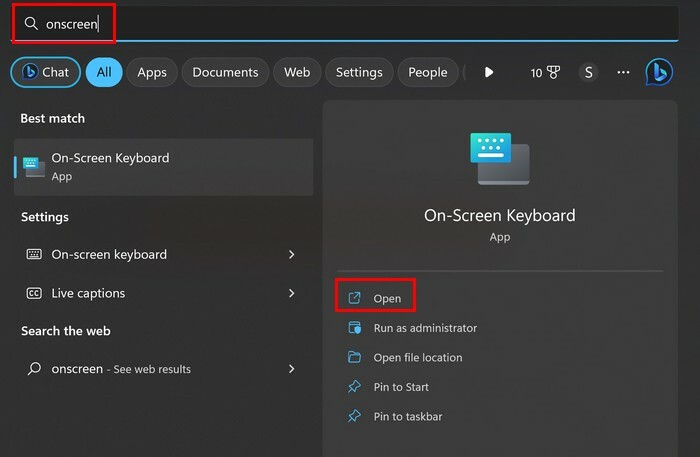
Ви також можете ввімкнути опцію сенсорної клавіатури, клацнувши правою кнопкою миші на панелі завдань і вибравши параметр «Параметри панелі завдань».
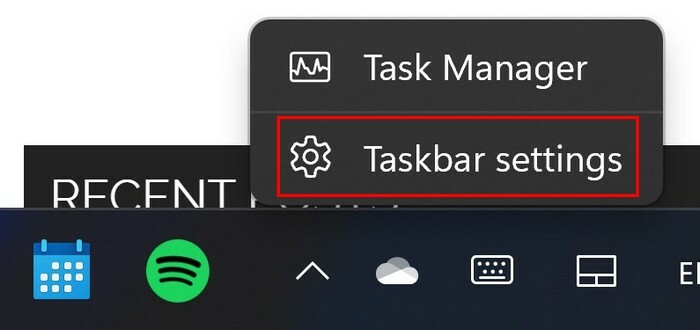
Ще один шлях, яким ви можете скористатися, це:
- Налаштування
- Доступність
- Клавіатура
- Екранна клавіатура
Ось і все, що стосується ввімкнення екранної клавіатури. Якщо вас не влаштовує дизайн клавіатури, ви можете внести зміни, але ми поговоримо про це пізніше.
Як вимкнути екранну клавіатуру Windows 11
Тепер, коли ви знаєте, як його ввімкнути, ось як вимкнути його, якщо ви вирішите, що він вам більше не потрібен. Щоб вимкнути екранну клавіатуру, перейдіть до:
- Налаштування
- Персоналізація
- Панель задач
- Вимкніть параметр сенсорної клавіатури
Як налаштувати екранну клавіатуру
Якщо ви відчуваєте, що на екранній клавіатурі чогось не вистачає, ви можете налаштувати це, клацнувши або торкнувшись зубчастого колеса у верхньому лівому куті клавіатури.
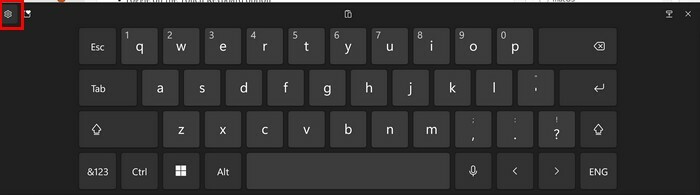
Ви повинні мати доступ до всіх варіантів, таких як:
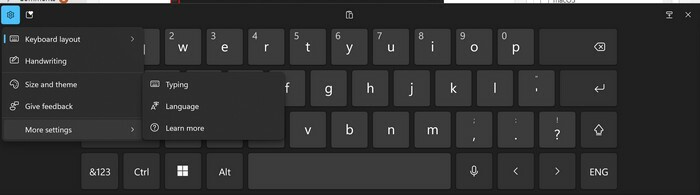
- Розкладка клавіатури – Ви можете вибрати один із таких варіантів розміру, як стандартний, маленький, розділений і традиційний
- Почерк
- Розмір і тема
- Дайте відгук
- Більше налаштувань: У цьому розділі ви побачите додаткові параметри, як-от Введення тексту, мова та Докладніше
В Розмір і тема ви можете вибрати з великої кількості кольорів для клавіатури. Щойно ви виберете колір, ви побачите попередній перегляд того, як колір виглядатиме вгорі. Якщо вас не влаштовує жоден із кольорів, ви можете обрати Спеціальна тема варіант. Тут ви можете робити такі дії, як додавати зображення як фон клавіатури.
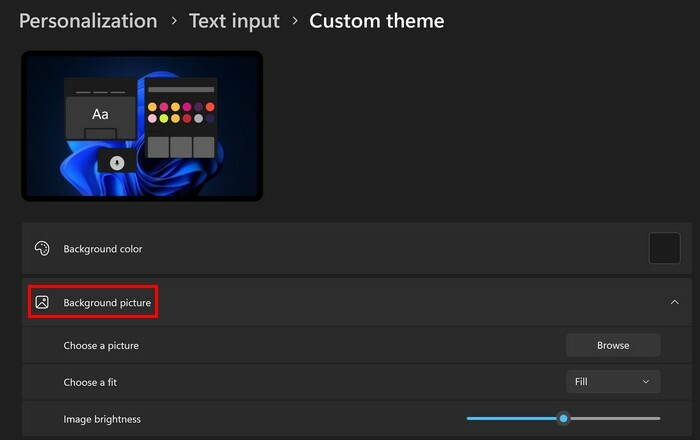
Коли ви закінчите додавати зображення, ви можете виконувати інші дії, як-от:
- Відрегулюйте яскравість зображення
- Акцентний колір
- Колір тексту
- Ключовий колір тла
- Ключова прозорість фону
- Ключовий колір тексту
- Перегляньте свої зміни
Якщо вас не влаштовують ваші останні параметри, ви можете почати спочатку, натиснувши кнопку «Скинути». Але якщо вам подобається те, що ви бачите, не забудьте натиснути кнопку «Зберегти».
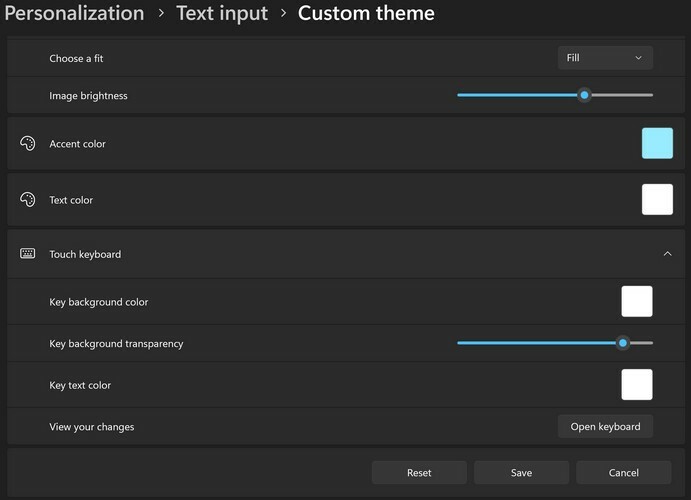
Використовуйте всі переваги клавіатури за допомогою емодзі. Ви можете отримати до них доступ, клацнувши або торкнувшись значка серця. У верхньому правому куті ви також можете отримати доступ до нього за допомогою клавіш Windows і крапки ( Win + . ).
Подальше читання
Поки ми говоримо про клавіатури, ось кілька пропозицій для деяких нові фізичні клавіатури якщо ви на ринку, щоб купити нові. Але якщо вам потрібні пропозиції щодо ігрові клавіатури, ось також кілька пропозицій. Оскільки ви також матимете справу з клавіатурами на своєму пристрої Android, ось кілька порад перемикання або додавання. Ось кілька пропозицій для початку, але ви можете шукати інші статті за допомогою панелі пошуку. Приємного читання!
Висновок
Екранна клавіатура необхідна, коли ви хочете використовувати комп’ютер Windows як планшет. Ви бачите, що ви можете отримати доступ до опції ввімкнути або вимкнути клавіатуру різними способами. Ви також можете додати свій особистий штрих, додавши улюблені кольори та фонове зображення. Також є параметри налаштування яскравості та зміни кольору тексту. Якщо ви коли-небудь захочете повернутися і щось змінити, ви можете, оскільки жодна зі змін не є остаточною. Які зміни ви плануєте внести в екранну клавіатуру? Дайте мені знати в коментарях нижче та не забудьте поділитися статтею з іншими в соціальних мережах.